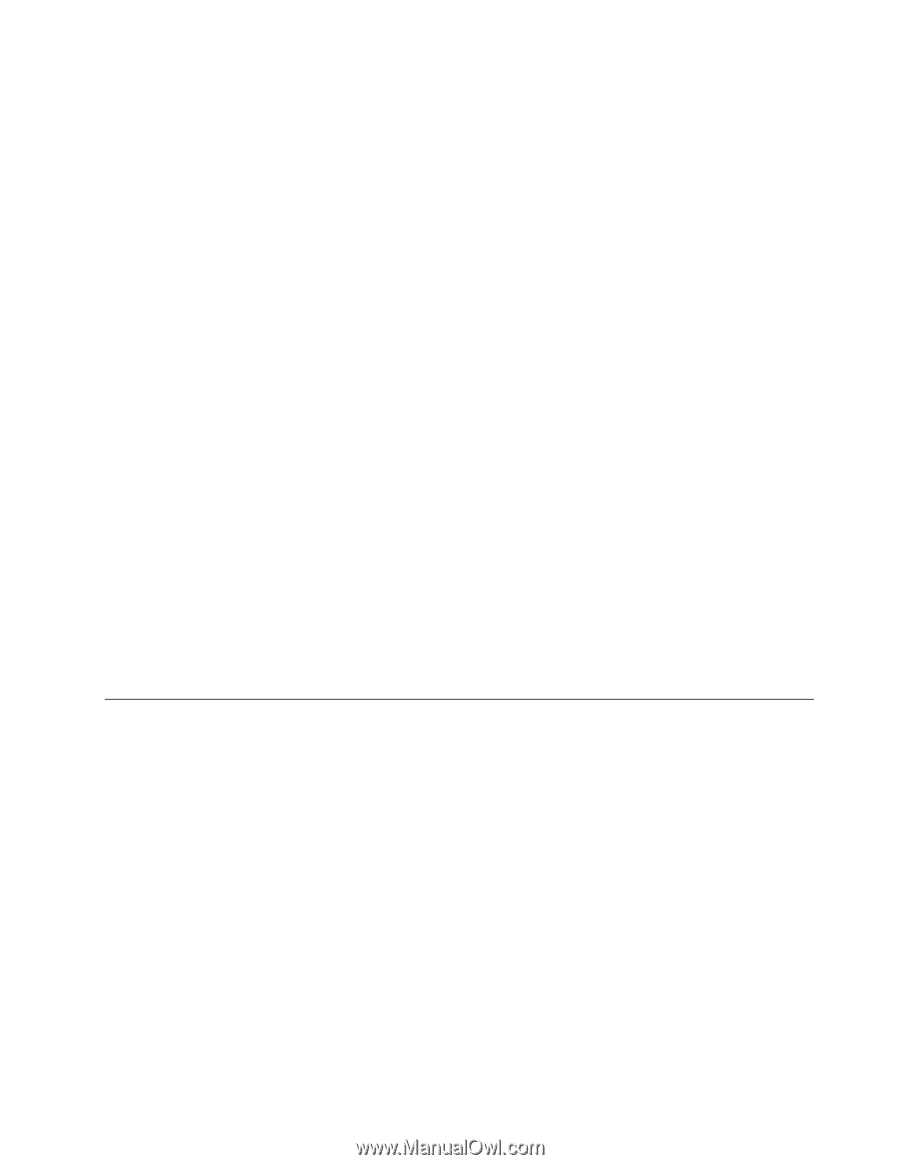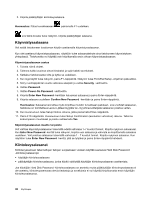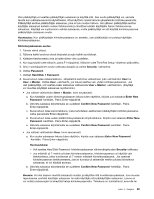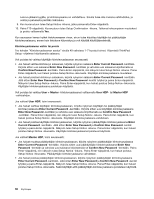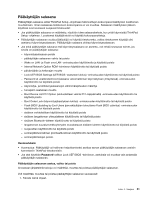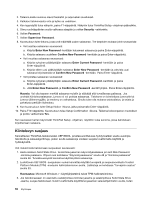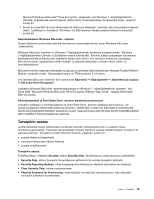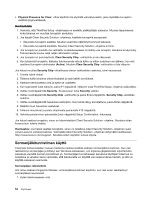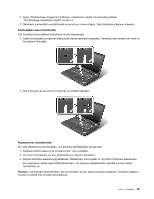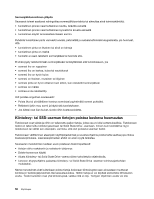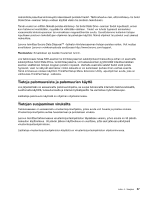Lenovo ThinkPad L530 (Finnish) User Guide - Page 71
Turvapiirin asetus
 |
View all Lenovo ThinkPad L530 manuals
Add to My Manuals
Save this manual to your list of manuals |
Page 71 highlights
Microsoft Windows BitLocker® Drive Encryption -ohjelmalla, jota Windows 7 -käyttöjärjestelmän Ultimate- ja Enterprise-versiot tukevat. Katso kohta "Asemasalauksen Windows BitLocker -ohjelma" sivulla 53. 4. Ennen kuin kierrätät tai myyt tietokoneen tai välität sen eteenpäin, varmista, että olet poistanut aseman tiedot. Lisätietoja on kohdassa "Kiintolevy- tai SSD-aseman tietojen poistoa koskeva huomautus" sivulla 56. Asemasalauksen Windows BitLocker -ohjelma Suojaa tietokone luvattomalta käytöltä levyaseman salausohjelmistolla, kuten Windows BitLocker -ohjelmistolla. Windows BitLocker -toiminto on Windows 7-käyttöjärjestelmän keskeinen suojaustoiminto. Windows 7-käyttöjärjestelmän Ultimate- ja Enterprise-versiot tukevat sitä. Toiminto auttaa suojaamaan tietokoneen käyttöjärjestelmää ja tietokoneen sisältämiä tietoja myös silloin, kun tietokone katoaa tai varastetaan. BitLocker-toiminto salakirjoittaa kaikki käyttäjä- ja järjestelmätiedostot, mukaan lukien vaihto- ja horrostilatiedostot. BitLocker-toiminto laajentaa tiedostojen suojausta ja varmistaa käynnistystietojen eheyden Trusted Platform Module -moduulin avulla. Yhteensopiva versio on TPM-moduulin V1.2-versio. Voit tarkistaa BitLocker-ohjelman tilan valitsemalla Käynnistä ➙ Ohjauspaneeli ➙ Järjestelmä ja suojaus ➙ BitLocker Drive Encryption. Lisätietoja Windows BitLocker -asemansalauksesta on Windows 7 -käyttöjärjestelmän ohjeessa. Voit myös etsiä "Microsoft Windows BitLocker Drive Encryption Step-by-Step Guide" -oppaan Microsoftin Web-sivustosta. Kiintolevyaseman ja Solid State Drive -aseman salakirjoitusominaisuus Joissakin malleissa on kiintolevyaseman ja Solid State Drive -aseman salakirjoitusominaisuus. Se auttaa suojaamaan tietokonetta tallennusvälineisiin, NAND-flash-muistiin tai laiteohjaimiin kohdistuvilta tietoturvahyökkäyksiltä laitteiston salaussirun avulla. Salausominaisuuden tehokas käyttö edellyttää sisäisen tallennuslaitteen kiintolevysalasanan asetusta. Turvapiirin asetus Luottamuksellisia tietoja sähköisessä muodossa siirtäville verkkotietokoneille on asetettu tiukat turvallisuusvaatimukset. Tilaamiesi lisävarusteiden mukaan tietokone saattaa sisältää sisäisen turvapiirin eli salaussuorittimen. Turvapiirin ja Client Security Solution -ohjelman avulla voit • suojata tietoja ja järjestelmää • vahvistaa tietokoneen käytön hallintaa • suojata tietoliikennettä. Turvapiirin asetus ThinkPad Setup -ohjelman Security-valikon Security Chip -alivalikossa voi valita seuraavat vaihtoehdot: • Security Chip: aktivoi turvapiirin tai poistaa sen aktivoinnin tai poistaa turvapiirin käytöstä. • Security Reporting Options: ottaa suojausraportointitoiminnon käyttöön tai poistaa sen käytöstä. • Clear Security Chip: poistaa salausavaimen. • Physical Presence for Provisioning: ottaa käyttöön tai käytöstä vahvistusviestin, joka näytetään turvapiirin asetuksia muutettaessa. Luku 4. Suojaus 53